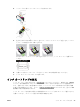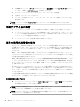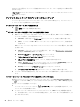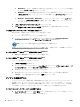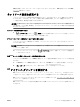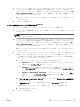User guide
ワイヤレス対応コンピューターから印刷するには(OS X)
1. プリンターで HP ワイヤレス ダイレクト がオンになっていることを確認します。
2. AirPort をオンにします。
詳しくは、Apple 提供のマニュアルを参照してください。
3. AirPort アイコンをクリックし、HP ワイヤレス ダイレクト名を選択します。たとえば、 [HP-Print-
**-Oicejet Pro XXXX] (ここで、** はプリンターを識別する一意の文字で、XXXX はプリンター上
にあるプリンター モデル) などです。
HP ワイヤレス ダイレクトでセキュリティが有効になっている場合、プロンプトに従ってパスワ
ードを入力します。
4. プリンターを追加します。
a. [システム環境設定] を開きます。
b. オペレーティング システムに応じて、[ハードウェア] セクションの [プリントとファクス] 、
[プリントとスキャン] 、または [プリンターとスキャナー] をクリックします。
c. 左側のプリンターのリストの下の + をクリックします。
d. 検出されたプリンターのリストからプリンターを選択し (プリンター名の隣の右側の列に
“Bonjour” という語が表示されています)、[追加] をクリックします。
HP ワイヤレス ダイレクトのオンラインのトラブルシューティング、または HP ワイヤレス ダ
イレクトの設定に関するヘルプ情報については、ここをクリックしてください。 (現時点では、この
Web サイトはすべての言語には対応していません)。
7
プリンター管理ツール
このセクションでは、次のトピックについて説明します。
●
ツールボックス(Windows)
●
HP Utility (OS X)
●
内蔵 Web サーバー
ツールボックス(Windows)
ツールボックスでは、プリンターのメンテナンス情報が提供されます。
注記:お使いのコンピューターがシステム要件を満たしている場合は、HP ソフトウェア CD からツー
ルボックスをインストールできます。 システムの要件は、Readme ファイルにあります。このファイ
ルは、プリンターに付属の HP プリンター ソフトウェア CD に収録されています。
ツールボックスを開くには
1. オペレーティング システムに応じて、以下のいずれかを実行します。
52
第 7 章 プリンター管理ツール JAWW